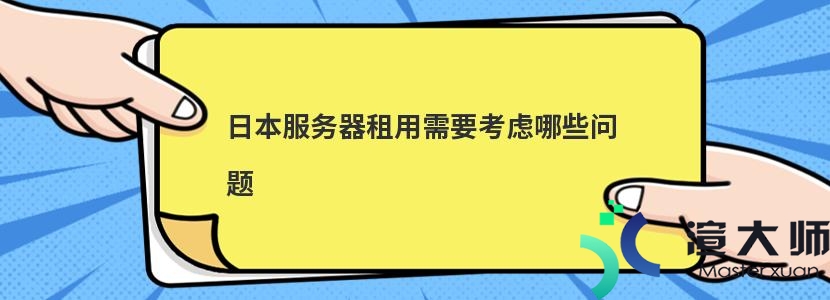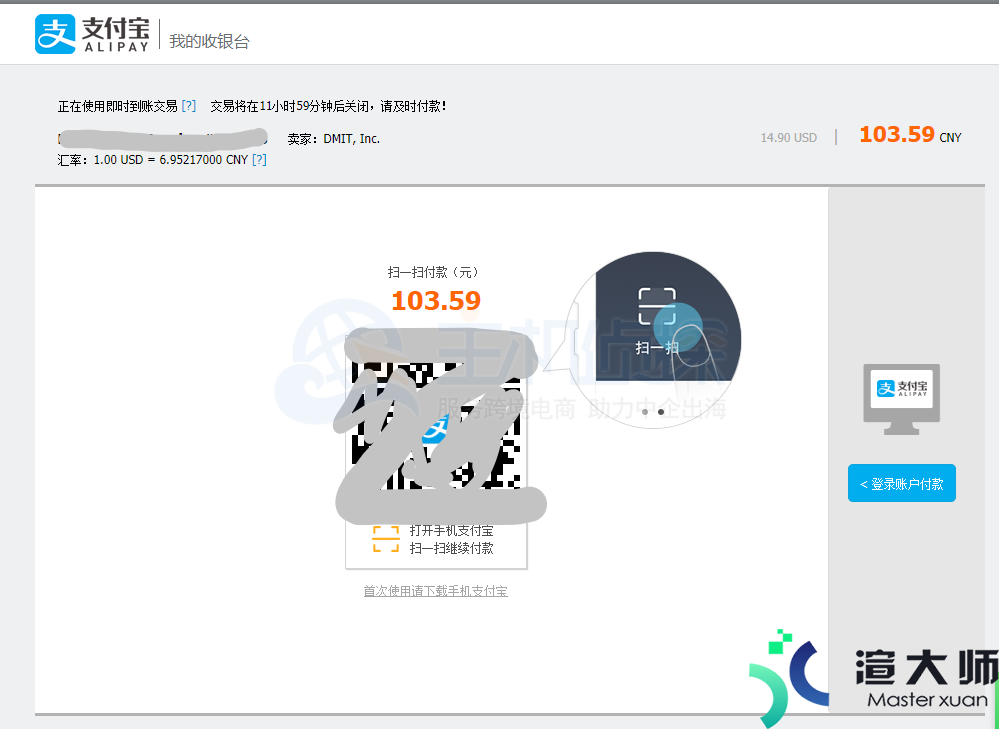去了单位第一天,领导给了你一个IP地址、子网掩码、dns、网关,让你配置ip地址来上网,你是不是一个头两个大。。。
下面穷小子手把手教你配置IP地址
以windows操作系统为例,打开电脑的控制面板,如果你找不到控制面板,可以点击桌面左下角开始按钮找到windows系统文件夹展开就看到了控制面板
然后点击-控制面板➡网络和Internet➡网络和共享中心➡更改适配器设置➡选择网卡➡右键属性➡Internet协议版本4➡属性,这就进入了IP地址的设置界面:
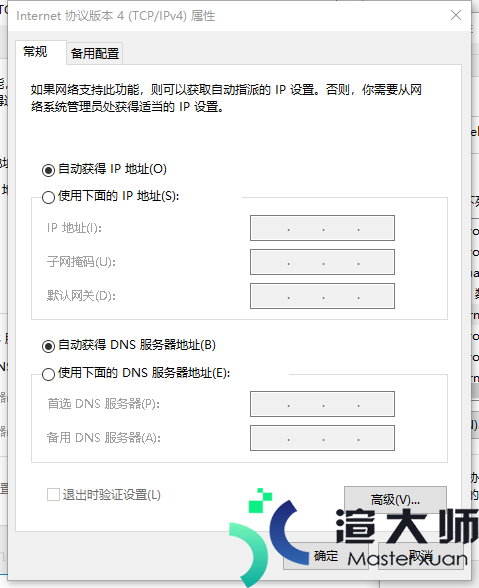
未设置时都是自动获得IP地址的,可以手动更改将地址更改为你需要的IP。这IP地址的设置界面,我们一般需要设置IP地址、子网掩码、默认网关与DNS服务器。
工作上经常涉及到要调试设备,每次都要手动配置静态ip地址,配置完之后还要重新改回来,有时候为了连续调试多台设备,来回手动更改ip,实在麻烦。
我们用更高阶的办法 制作windows的脚本,可以利用脚本文件达到需求。
解决办法:
查看网络配置 netsh interface ip show {选项}
配置接口IP/网关IP netsh interface ip set address "本地连接" static ip地址 子网掩码 网关
配置自动换取IP地址 DNS地址及 wins地址
netsh interface ip set address "本地连接" dhcp
netsh interface ip set dns "本地连接" dhcp
netsh interface ip set wins "本地连接" dhcp
配置静态IP地址 DNS地址 及 wins地址
netsh interface ip set address "本地连接" static ip地址
netsh interface ip set dns "本地连接" static 子网掩码
netsh interface ip set wins "本地连接" static 网关
本文地址:https://gpu.xuandashi.com/4338.html,转载请说明来源于:渲大师
声明:本站部分内容来自网络,如无特殊说明或标注,均为本站原创发布。如若本站内容侵犯了原著者的合法权益,可联系我们进行处理。分享目的仅供大家学习与参考,不代表本站立场!